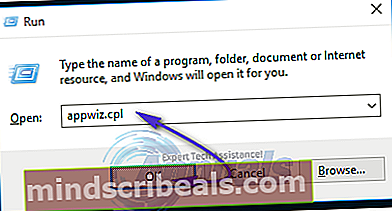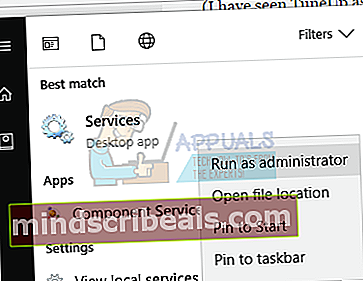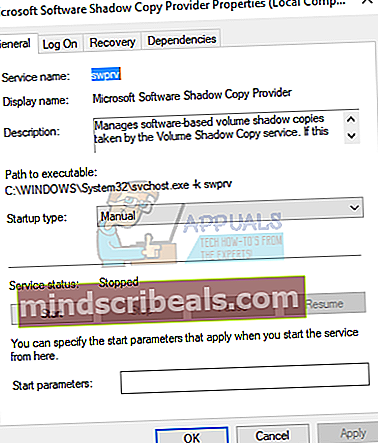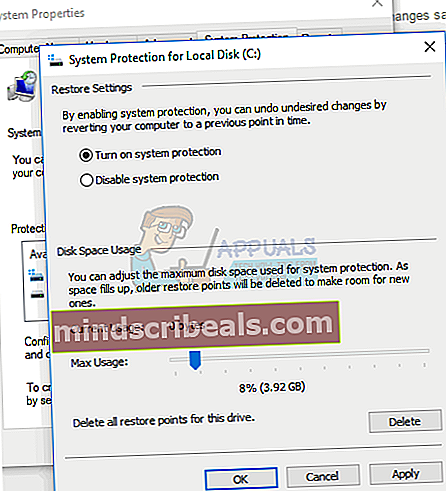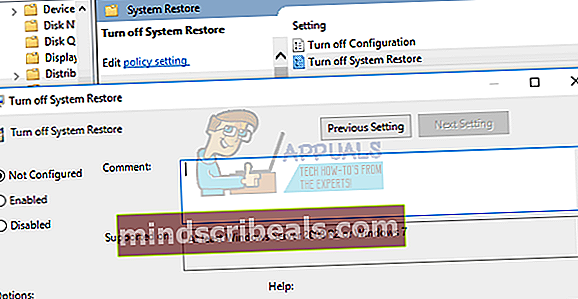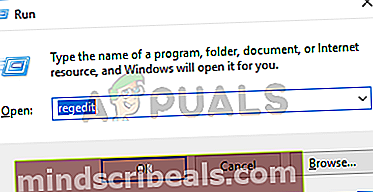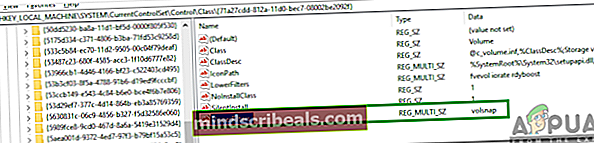Επιδιόρθωση: Αποτυχία επαναφοράς συστήματος με σφάλμα 0x81000203
Ενδέχεται να αντιμετωπίζετε προβλήματα με την επαναφορά συστήματος που αρνείται να εργαστεί στα Windows 10 ή σε άλλες εκδόσεις των Windows. Αυτό το σφάλμα παρουσιάζεται κατά την προσπάθεια επαναφοράς συστήματος και τελειώνει με στάβλους με κωδικό σφάλματος 0x81000203. Το βοηθητικό πρόγραμμα Επαναφορά Συστήματος είναι ένα ουσιαστικό μέρος του συστήματος των Windows που σας βοηθά να επαναφέρετε αρχεία, εφαρμογές και ρυθμίσεις που προκαλούν δυσλειτουργία στο σύστημά σας.
Αυτό το σφάλμα προκαλείται όταν οι χρήστες των Windows με το TuneUp Utilities 2009/2010/2011 έχουν ενεργοποιήσει τη λειτουργία "Turbo Mode" - Το ίδιο το TuneUp Utilities ήταν ο λόγος για πολλά σφάλματα των Windows. Επιπλέον, αυτό το ζήτημα προκαλείται όταν το Microsoft Software Shadow Copy Provider είναι απενεργοποιημένο ή δεν εκτελείται και όταν η Επαναφορά Συστήματος είναι απενεργοποιημένη.
Για να διορθώσουμε αυτό το σφάλμα, θα απεγκαταστήσουμε το TuneUp Utilities ή θα απενεργοποιήσουμε τη λειτουργία Turbo, ενεργοποιώντας το Microsoft Software Shadow Copy Provider και θα ενεργοποιήσουμε την Επαναφορά συστήματος από την Πολιτική ομάδας και το μητρώο. Εάν δεν έχετε εγκαταστήσει το TuneUp Utilities, μεταβείτε απευθείας στη δεύτερη και τις επόμενες μεθόδους αυτού του άρθρου.

Μέθοδος 1: Κατάργηση εγκατάστασης TuneUp Utilities / Απενεργοποίηση λειτουργίας Turbo
- Εκκινήστε το παράθυρο Προγράμματα και δυνατότητες με το Holding Κλειδί Windows+ Ργια να ανοίξετε το Run Dialog και μετά πληκτρολογήστεappwiz.cpl και κάντε κλικ στο OK.
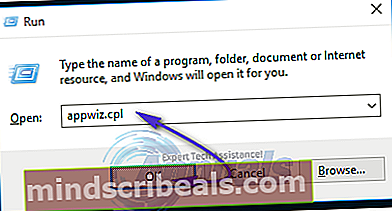
- Αναζητήστε το TuneUp Utilities (και τα σχετικά προγράμματα) και κάντε διπλό κλικ σε αυτό. Το πρόγραμμα απεγκατάστασης θα ξεκινήσει και στη συνέχεια θα περάσει από τις οδηγίες για να ολοκληρωθεί η κατάργηση της εγκατάστασης. Επανεκκινήστε μόλις ολοκληρωθεί και δοκιμάστε να πραγματοποιήσετε επαναφορά.
- Δοκιμάστε να εκτελέσετε ξανά μια Επαναφορά Συστήματος και το πρόβλημα δεν θα εμφανιστεί αυτήν τη φορά (και θα εμφανιστεί η καρτέλα Προστασία συστήματος).
Απενεργοποίηση της λειτουργίας Turbo
Η λειτουργία Turbo απενεργοποιεί μια υπηρεσία ή ένα στοιχείο που είναι υπεύθυνο για την επαναφορά του συστήματος. Εάν θέλετε να διατηρήσετε το TuneUp, μπορείτε επίσης να απενεργοποιήσετε τη λειτουργία Turbo για να χρησιμοποιήσετε την Επαναφορά συστήματος.
- Ανοίξτε το Κέντρο εκκίνησης TuneUp Utilities
- Κάτω αριστερά του παραθύρου θα βρείτε το "Λειτουργία βελτιστοποίησης υπολογιστή" περιοχή. Επιλέξτε "Οικονομία" ή "Πρότυπο". Μπορείτε επίσης να κάνετε κλικ στο εικονίδιο με το μικρό κλειδί κάτω από το "Turbo" και να απενεργοποιήσετε τις επιλογές κάτω από την επιλογή.
- Δοκιμάστε να εκτελέσετε ξανά μια Επαναφορά Συστήματος και το πρόβλημα δεν θα εμφανιστεί αυτήν τη φορά.
Σε άλλες εκδόσεις των βοηθητικών προγραμμάτων TuneUp, μπορείτε να κάνετε κλικ στο εικονίδιο Turbo στην κάτω αριστερή γωνία του παραθύρου για να το απενεργοποιήσετε.
Μέθοδος 2: Ενεργοποίηση της υπηρεσίας παροχής λογισμικού Shadow Copy Provider της Microsoft
Εάν το TuneUp (ή άλλα βοηθητικά προγράμματα συντονισμού) δεν έχουν εγκατασταθεί στο σύστημά σας, είναι πιθανό η υπηρεσία Microsoft Software Shadow Copy Provider να μην εκτελείται. Δείτε πώς μπορείτε να ενεργοποιήσετε την υπηρεσία.
- Ανοίξτε το μενού Έναρξη και πληκτρολογήστε "Υπηρεσίες". Κάντε δεξί κλικ πάνω του και "Εκτέλεση ως διαχειριστής". Μπορείτε επίσης να το κάνετε πατώντας Κλειδί Windows+ Ρ για την εντολή Εκτέλεση, πληκτρολογώντας "services.mscΚαι πατώντας Enter.
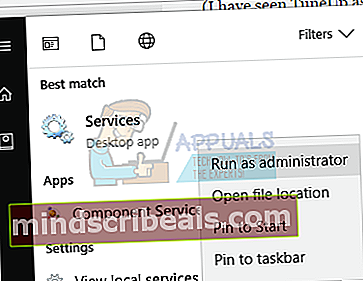
- Αναζήτηση για την υπηρεσία "Πάροχος λογισμικού Shadow Copy ProviderΚαι κάντε διπλό κλικ σε αυτό.
- Ορίστε τον τύπο Έναρξης σε "Αυτόματο" και κάντε κλικ στο Αρχή για να ξεκινήσετε την υπηρεσία.
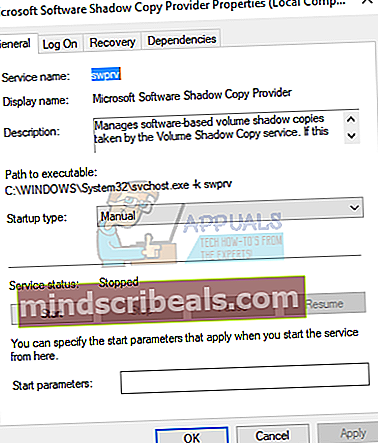
- Ανοίξτε τον Πίνακα Ελέγχου και μεταβείτε στο ΣΥΣΤΗΜΑ ΚΑΙ ΑΣΦΑΛΕΙΑ >Προστασία συστήματος και στη συνέχεια επιλέξτε τη μονάδα δίσκου, κάντε κλικ στο κουμπί Διαμόρφωση και ορίστε τη χρήση του μέγιστου χώρου στο δίσκο σε κάτι περισσότερο από το μηδέν (ανάλογα με τον αριθμό των σημείων επαναφοράς που θέλετε). Θυμηθείτε να ενεργοποιήσετε την Προστασία συστήματος από εδώ δεν το έχετε κάνει.
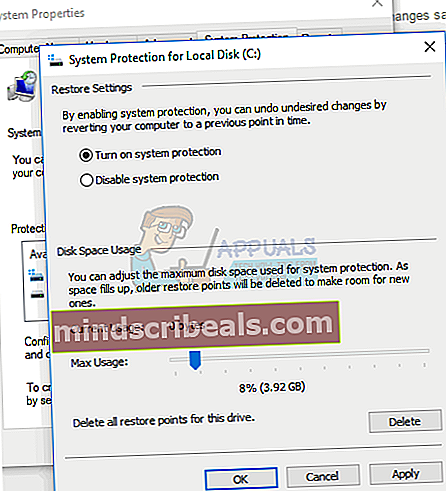
- Κάντε κλικ Εντάξει, επανεκκινήστε τον υπολογιστή και ελέγξτε ξανά για το ζήτημα.
Εάν εξακολουθείτε να αντιμετωπίζετε προβλήματα κατά την εκκίνηση αυτής της υπηρεσίας, είναι πιθανό μια πολιτική συστήματος να αποτρέπει αυτήν την κυκλοφορία. Οι επόμενες μέθοδοι παρέχουν μια λύση για αυτό.
Μέθοδος 3: Ενεργοποίηση επαναφοράς συστήματος από τον επεξεργαστή πολιτικής ομάδας
Αυτή η μέθοδος λειτουργεί για εκδόσεις Windows Pro / Enterprise, επειδή το Windows Home δεν έχει gpedit.msc.
- Τύπος Κλειδί Windows+ Ρ, πληκτρολογήστε "gpedit.mscΚαι πατήστε Enter. Αυτό ανοίγει την κονσόλα επεξεργασίας πολιτικής ομάδας.
- Πλοήγηση σε Πλοήγηση σε Διαμόρφωση υπολογιστή> Πρότυπο διαχείρισης> Σύστημα> Επαναφορά συστήματος.
- Κάντε διπλό κλικ στο "Απενεργοποιήστε την Επαναφορά Συστήματος"Και επιλέξτε"Δεν έχει διαμορφωθεί”.
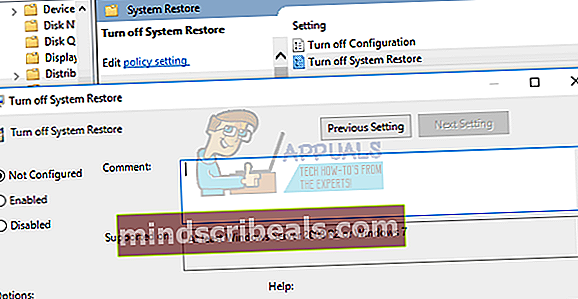
- Επανεκκινήστε τον υπολογιστή σας και η επαναφορά του συστήματος θα πρέπει να λειτουργεί.
Μέθοδος 4: Χρήση του μητρώου
Εάν χρησιμοποιείτε μια έκδοση Home, το gpedit.msc δεν θα λειτουργήσει για εσάς, οπότε δοκιμάστε τα παρακάτω βήματα χρησιμοποιώντας τον Επεξεργαστή μητρώου.
- Τύπος Πλήκτρο Windows + R για την προτροπή εκτέλεσης και πληκτρολογήστε "regedit.exeΚαι στη συνέχεια κάντε κλικ Εντάξει. Εάν σας ζητηθεί από το UAC, αποδεχτείτε το.
- Μεταβείτε στο HKEY_LOCAL_MACHINE \ ΛΟΓΙΣΜΙΚΟ \ Πολιτικές \ Microsoft \ Windows NT και αναζητήστε την υποητρία που ονομάζεται «Επαναφοράς συστήματος". Εάν υπάρχει (μπορείτε να δημιουργήσετε ένα νέο subentry αν θέλετε), ελέγξτε αν το δευτερεύον κλειδί περιέχει την τιμή DWORD Απενεργοποίηση Config. Εάν αυτή η τιμή υπάρχει και οριστεί σε 1, αυτό σημαίνει ότι η Επαναφορά Συστήματος έχει αποκλειστεί. Διαγράψτε το DisableConfig ή επεξεργαστείτε και ορίστε το σε 0.
- Επανεκκινήστε τον υπολογιστή σας και δοκιμάστε να χρησιμοποιήσετε ξανά την επαναφορά συστήματος.
Μέθοδος 5: Έλεγχος της παραμέτρου UpperFilters
Οι τιμές του UpperFilter υπάρχουν σε διαφορετικές κλάσεις μητρώου και εάν έχουν ρυθμιστεί εσφαλμένα μπορεί να προκαλέσει πρόβλημα κατά τη διαδικασία επαναφοράς. Επομένως, σε αυτό το βήμα, θα ελέγξουμε για να δούμε αν έχουν εισαχθεί σωστά. Γι'αυτό:
- Πατήστε "Παράθυρα” + “ΡΓια να ανοίξετε το ερώτημα Εκτέλεση.
- Πληκτρολογήστε "regedit"Και πατήστε"Εισαγω“.
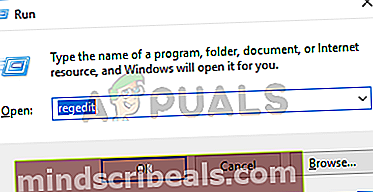
- Μεταβείτε στην ακόλουθη διεύθυνση μέσα στο μητρώο
Υπολογιστής \ HKEY_LOCAL_MACHINE \ SYSTEM \ CurrentControlSet \ Control \ Class \ {71a27cdd-812a-11d0-bec7-08002be2092f} - Στο δεξιό τμήμα του παραθύρου, ελέγξτε αν "volsnap"Η τιμή έχει εισαχθεί για το"Ανώτερα φίλτρα" είσοδος.
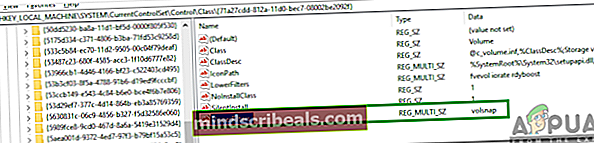
- Εάν όχι, κάντε διπλό κλικ στην καταχώρηση "UpperFilters" και εισαγάγετε "volsnap" στην επιλογή Value Data.
- Κάντε κλικ στο "OK" και ελέγξτε για να δείτε εάν το πρόβλημα παραμένει.